w10更新桌面图标都没了的具体处理办法
更新时间:2020-12-16 11:16:51作者:fang
w10系统每隔一段时间会进行更新补丁,许多用户也会选择升级更新。可是有用户在更新完系统后,却遇到了桌面图标都没了的情况,这是怎么一回事呢?我们又该如何来解决呢?用户不是很清楚,所以接下来本文就来为大家分享关于w10更新桌面图标都没了的具体处理办法。
处理办法如下:
方法一:桌面系统图标不见找回
1、在win10系统上,鼠标右键桌面,选择“个性化”,如下图所示:
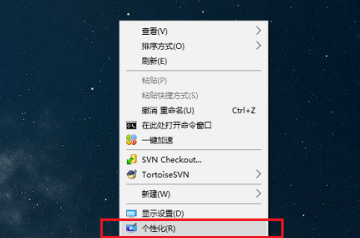
2、进去系统个性化设置之后,点击主题,选择右侧的“桌面图标设置”,如下图所示:
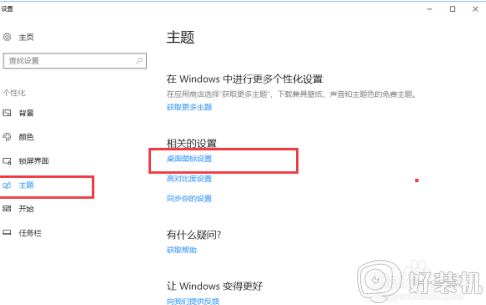
3、进去桌面图标设置界面之后,将要显示到桌面的系统图标勾选上,点击确定,如下图所示:
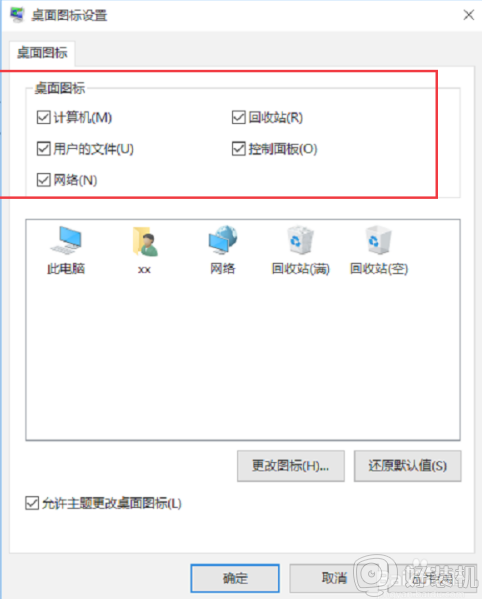
方法二:桌面所有图标不见找回
在win10系统上,鼠标右键桌面,选择“查看->显示桌面图标”,如下图所示:
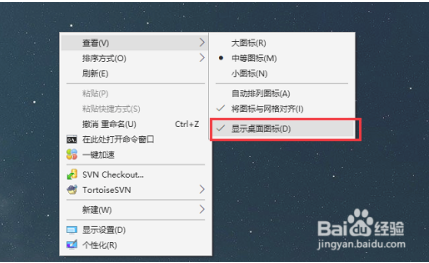
方法三: 桌面和任务栏不见找回
1、按ctrl+alt+delete键,打开任务管理器,点击文件->运行新任务,如下图所示:
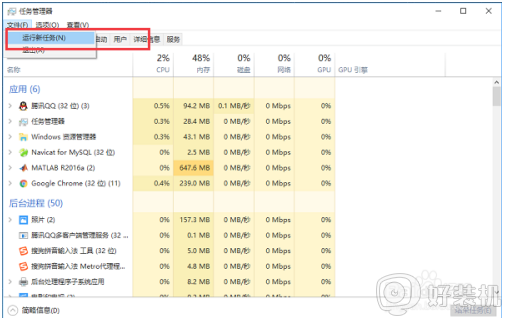
2、在新建任务中输入“explorer”,点击确定进行重置桌面图标,如下图所示:
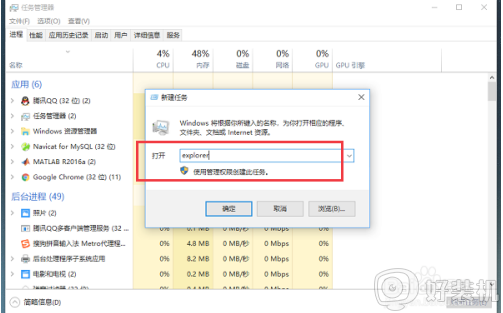
以上就是w10更新桌面图标都没了的具体处理办法啦,有遇到相同情况的可以按照上面的方法来解决哦。
相关教程:
win10桌面图标被隐藏了怎么恢复
w10更新桌面图标都没了的具体处理办法相关教程
- w10桌面图标有阴影怎么去掉 w10怎样去掉电脑图标下面的阴影
- win10工具栏网络图标不见了怎么办 win10工具栏没有网络图标如何处理
- win10右下角没有网络图标怎么办 win10右下角没有网络标志处理方法
- win10桌面的图标都变成白色的怎么办 win10桌面图标老是变白处理方法
- win10我的电脑图标没了怎么办 找回win10“我的电脑”图标的具体操作方法
- windows10桌面没有我的电脑如何解决 win10桌面没有我的电脑图标处理方法
- win10不显示桌面图标只看见鼠标怎么办 win10开机没有桌面图标只有鼠标处理方法
- win10电脑桌面图标字体颜色怎么改 win10系统怎样更改桌面图标字体颜色
- 升级到w10看不见独立显卡怎么办 w10更新后显卡不见了如何处理
- win10无法更改桌面背景图片怎么办 win10不能更换桌面背景图处理方法
- win10拼音打字没有预选框怎么办 win10微软拼音打字没有选字框修复方法
- win10你的电脑不能投影到其他屏幕怎么回事 win10电脑提示你的电脑不能投影到其他屏幕如何处理
- win10任务栏没反应怎么办 win10任务栏无响应如何修复
- win10频繁断网重启才能连上怎么回事?win10老是断网需重启如何解决
- win10批量卸载字体的步骤 win10如何批量卸载字体
- win10配置在哪里看 win10配置怎么看
热门推荐
win10教程推荐
- 1 win10亮度调节失效怎么办 win10亮度调节没有反应处理方法
- 2 win10屏幕分辨率被锁定了怎么解除 win10电脑屏幕分辨率被锁定解决方法
- 3 win10怎么看电脑配置和型号 电脑windows10在哪里看配置
- 4 win10内存16g可用8g怎么办 win10内存16g显示只有8g可用完美解决方法
- 5 win10的ipv4怎么设置地址 win10如何设置ipv4地址
- 6 苹果电脑双系统win10启动不了怎么办 苹果双系统进不去win10系统处理方法
- 7 win10更换系统盘如何设置 win10电脑怎么更换系统盘
- 8 win10输入法没了语言栏也消失了怎么回事 win10输入法语言栏不见了如何解决
- 9 win10资源管理器卡死无响应怎么办 win10资源管理器未响应死机处理方法
- 10 win10没有自带游戏怎么办 win10系统自带游戏隐藏了的解决办法
